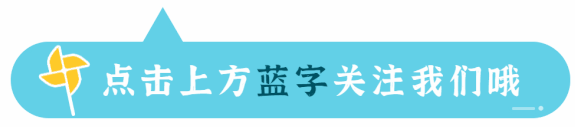 大家好,我是海掌柜,一位专注软件分享、执迷互联网技术,认真工作的 90 后。00
大家好,我是海掌柜,一位专注软件分享、执迷互联网技术,认真工作的 90 后。00
前言
U盘这个小巧而功能强大的东西随时可用。那些不喜欢它的人,可以将它撒在抽屉里,海掌柜对它简直“爱得死去活来”。为什么呢?
因为它有种特殊功能:
1、锁电脑、存隐私;
2、制作随身携带的浏览器
3、为绿色软件打造随身开始菜单
4、制作成winpe启动盘,为系统维护准备好“急救箱”
U盘如此多功能,海掌柜岂能弃之不用呢?那不是暴殄天物吗?

确实,U盘具有多种用途且易于使用,但是这里出现了一个问题:
U盘爱出状况,能够让你在状况前手无足措!
第一种情况:U盘无法打开,提示磁盘错误;
第二种状况:扩容U盘时报错,且不能格式化;
第三种情况:格式化U盘时突然死机或重启,导致格式化失败;
第四种情况:计算机无法识别U盘。

U盘的一般情况如上所述,最困难的是“计算机无法识别USB闪存盘”!我相信许多人会不时遇到这样的问题。有人也问海掌柜:明明同一个USB接口,鼠标键盘都能用,为什么就偏偏U盘不能用呢?
01使用说明
针对这一个问题,海掌柜教大家5步走,这就能轻松解决U盘无法识别的问题啦!
第一步:插入U盘后,出现提示,但找不到U盘的位置
在这种情况下,我们要做的第一件事是检查计算机是否已打开USB大容量存储设备。怎么做?
1、在桌面右键点击“计算机”,选择“管理”

2、打开计算机管理后,在界面中找到“设备管理器”,然后单击以展开“通用串行总线控制器”

3、右键点击“USB大容量存储设备”,选择“启用”即可

此时,我们可以通过再次检查来查看U盘。如果仍然找不到U盘,那我们就需要在存储目录下,右键点击“磁盘管理”,选择“重新扫描磁盘”。

第二步:插入U盘后,表明设备驱动程序尚未成功安装
既然显示未能成功安装设备驱动程序,那我们可以手动安装USB驱动。
怎么做?一般情况下需要根据不同的系统,在官网下载相应的芯片组驱动。安装后重启计算机,若任务栏相应图标仍显示感叹号或者问号,这时我们右键点击更新驱动即可。

第三步:检查BIOS是否已禁用USB端口
如果无法识别U盘并排除上述两种情况,则第三步是检查BIOS设置。请注意此处的一件事:不同的计算机可能具有不同的主板BIOS程序。如果您不知道如何设置BIOS,则可以参考自己计算机主板BIOS手册。
在打开或重新启动计算机时,启动屏幕上会出现提示。下图所示的Dell启动屏幕在右下角具有相关的提示。

进入BIOS设置界面后,找到设置USB选项的位置,将其属性设置为Enable,最后按F10键保存并退出,然后重新启动计算机。

第四步:检查注册表中的外部设备是否已禁用
检查注册表中的USB设备是否已禁用,但海掌柜事先和大家打支预防针哦,修改注册表是有风险的。您在操作之前必须三思,并且要小心!
如何找到注册表的相关选项?
1、同时按下“ win + r”组合快捷键以打开运行窗口,在框中输入“ regedit”,然后单击“确定”。

2、打开注册表编辑器后,根据路径“ HKEY_LOCAL_MACHINESYSTEMCurrentControlSetServiceUSBSTOR”展开,然后在界面的右窗口中找到“start”项

3、双击打开。如果数值数据的值为4,则意味着USB被禁用。目前,我们只需将3更改为4即可解决问题。

第五步:将U盘插入计算机后,没有驱动器号显示
最后,还有另一种情况,计算机无法识别USB闪存驱动器,即,当我们插入USB闪存驱动器时,在计算机界面中找不到相关的USB驱动器号,但可以在设备管理器中找到它。到底是怎么回事?
其实,这大有可能是因为电脑磁盘损坏了,或者U盘没有被分配到驱动器号所导致的。想要解决这个问题那就简单不过了。
1、右键点击桌面上的“计算机”,然后选择“管理”

2、在磁盘管理中找到U盘,找到U盘,右键单击并选择“更改驱动器号和路径”,进入修改框并执行相关操作。

小总结:有许多因素导致无法识别U盘。我们需要耐心地一一排除,若大家遇到问题,千万不能将U盘置之不理哦,因为很有可能不是U盘损坏了,而是电脑某些设置不当导致的!最后的最后,海掌柜悄悄告诉大家,U盘是可以制作成winpe启动盘的哦!一盘两用,平时当U盘使用,系统出现问题时就是修复盘,实用!
最后的最后

创作不易,如果文章对你有帮助,
你的顺手支持将是海掌柜坚持的动力,万分感谢!























 被折叠的 条评论
为什么被折叠?
被折叠的 条评论
为什么被折叠?








